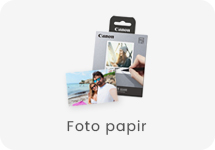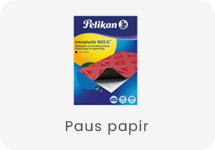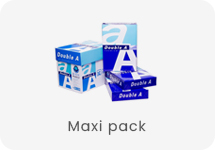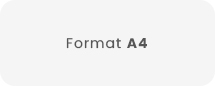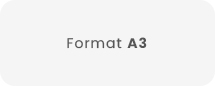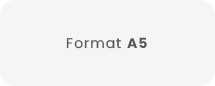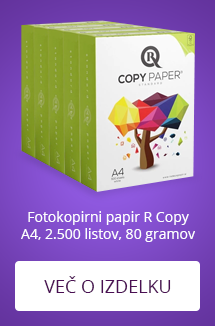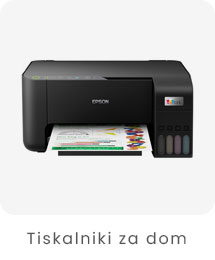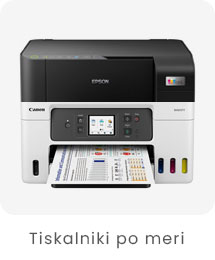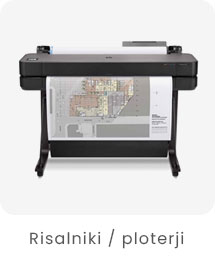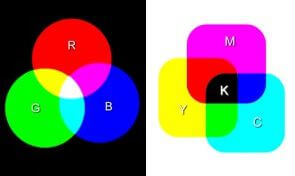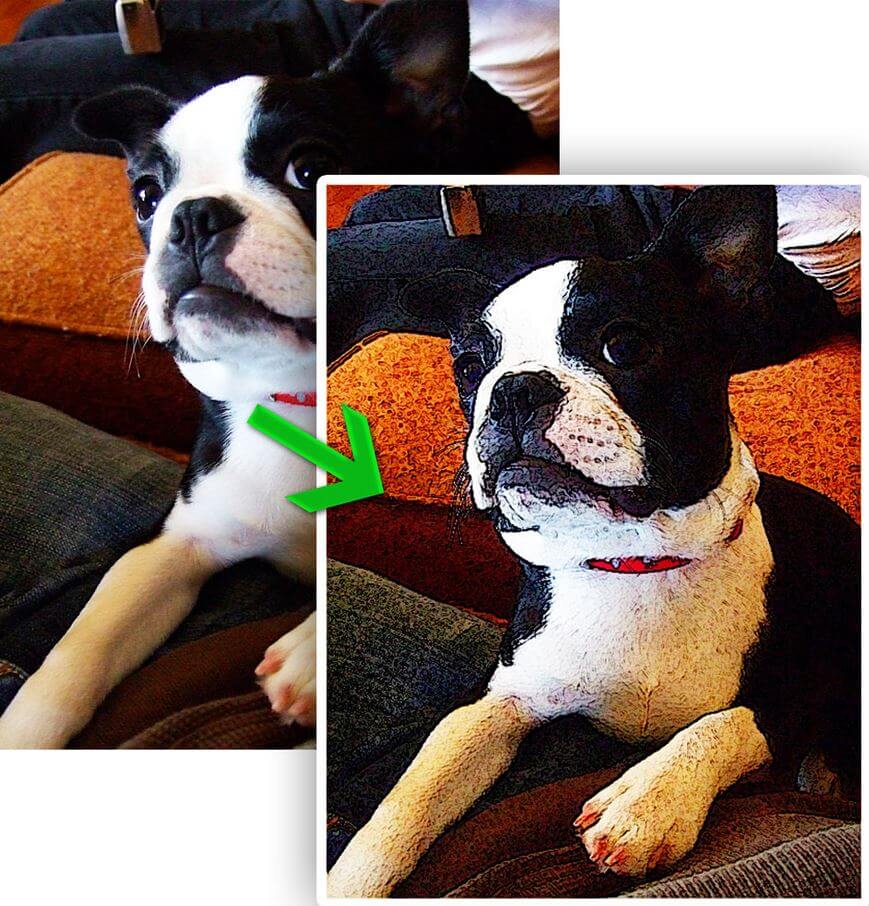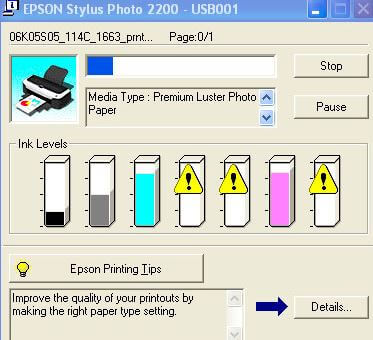Končno bomo dognali, kateri miti o kartušah so resnični in kateri izmišljeni.
Veliko ljudi misli, da je imeti tiskalnik enako kot imeti avto. Da boste tiskalniku zagotovili dolgo življenjsko dobo je potrebno redno vzdrževanje in redna menjava kartuš - podobno kot menjavanje olja pri avtomobilu. Da bo tiskanje kvalitetno in boste s tiskalnikom lahko dolgo tiskali, morate pravilno izbirati potrošni material in vzdrževati tiskalnik. Brez rednega vzdrževanja in pravilne uporabe se to lahko hitro opazi na samem tiskanju.
Kljub temu pa so ljudje po celotnem svetu razvili lastne metode, kako lahko z različnimi triki celo podaljšajo življenjsko dobo kartuš ali tiskalnika. Sedaj bomo razkrili, katere od teh metod in trditev so dejansko resnične in uporabne in katere so lažne.
S kompatibilnimi ali ponovno obnovljenimi kartušami ne morete tiskati tako dobro kot z originalnimi
NE DRŽI: Medtem, ko večina originalnih proizvajalcev kartuš (OEM) ponavadi ponuja najboljšo kvaliteto, pa lahko prav tako kar precejšnje število kompatibilnih ali obnovljenih kartuš zadosti visokim standardom tiskanja in z njimi natisnete dokumente in slike enake kakovosti.
Črnilo v kartušah je eno izmed najdražjih tekočin
RES: Tehnično gledano ta trditev drži. Če primerjamo črnilo z ostalimi dragimi tekočinami, kot so alkohol, kurilno olje lahko vidimo, da je cena črnila na liter neprimerno dražja. Je pa potrebno tudi vedeti, da črnila ne porabimo tako hitro in ga tudi ne potrebujemo na litre. Prav tako bo nekaj ml črnila v vašem tiskalniku zdržalo zelo dolgo, če to primerjamo s polnim tankom avtomobila, pa če gre še za tako varčen avtomobil. Če izračunamo strošek tiska na stran, za to porabimo le nekaj centov.
Če boste črnilo shranjevali v hladilniku, bo dlje zdržalo
NE DRŽI: Veliko ljudi meni da, če bodo hranili kartušo v hladilniku, da bo le-ta zdržala dlje časa. S takim shranjevanjem pa lahko dosežemo le nasproten učinek, saj se lahko črnilo tako še hitreje posuši. Če pogledate kdaj na embalažo same kartuše, boste videli, da je najbolje, da hranite kartuše na sobni temperaturi. Takšna temperatura je najbolj optimalna za dolgo življenjsko dobo črnila.
Če boste kartušo večkrat pretresli, boste imeli več črnila
NE DRŽI: Nedavno je bilo v eni izmed računalniških revij objavljeno, da je v nekaterih kartušah še vedno 8-45% črnila, kljub temu, da na zaslonu tiskalnika ali računalnika že piše, da ja raven črnila v kartuši nizka. Torej, kako lahko uporabimo še tiste zadnje kapljice črnila? Toner lahko pretresemo, da pridemo še do tistega prahu, ki se skriva po kotičkih tonerja še vsaj 10-20 krat. Ta metoda pa ne deluje pri kartušah, saj je v njih tekočina ali gel in ne prah.
Morda tudi sami poznate kakšne metode, kako podaljšati obstojnost črnila ali podaljšati tiskanje? Veseli bomo vašega sporočila v obliko komentarja pod tem zapisom.